Czy zdarzyło Ci się kiedyś, że po wciśnięciu przycisku zamknij lub uruchom ponownie, system wyłączył monitor, lecz sam komputer był w stanie, jakby jeszcze pracował? Wtedy zadałeś/aś sobie pytanie, dlaczego Windows nie chcę wyłączyć komputera? Ja się z taką sytuacją niedawno spotkałem i postaram się Ci wytłumaczyć, na czym polega problem i jak go wyeliminować.
Wstęp
Zacznę od tego, jak było w moim przypadku. A więc przyszedł czas modernizacji mojego komputera stacjonarnego, a że jestem bardziej zaawansowanym oraz staram się być świadomym użytkownikiem, to moja konfiguracja jest dość nietypowa. Na co dzień korzystam z dystrybucji Debian, a więc systemu opartym na jądrze Linuksa. Do tego czasami potrzebuję skorzystać z oprogramowania, które jest wyłącznie na platformę Windows 7 oraz 10. Ostatecznie w moim komputerze mam trzy systemy operacyjne. Teraz możecie się domyślić, że w przypadku dużej modernizacji, takiej jak wymiana procesora, płyty głównej itd. może to się wiązać z ponowną instalacją platform. Jednak dla mnie postawienie tego wszystkiego na nowo, w ogóle nie wchodzi w rachubę. Zresztą pomijając te wszystkie mity, według mnie w prawie żadnym przypadku modernizacji komputera nie jest obowiązkiem instalowanie systemu operacyjnego na nowo.
I teraz zaczyna się kluczowa rola całego problemu. Mimo że przed zmodernizowaniem komputera odinstalowałem całe oprogramowanie starych podzespołów (zwłaszcza płyty głównej), to okazało się, że niestety nie wszystkie usługi tego oprogramowania zostały usunięte. Przyznam szczerze, że wykrycie tego problemu nie było prostą rzeczą. Zwłaszcza że najczęstszą odpowiedzią, jaką widziałem była „trzeba zainstalować świeży system”. Niestety to świadczy, że mało jest użytkowników, którzy świadomie wykorzystują Windows i jest to przykre zjawisko, mając na uwadze popularność tego system. Na szczęście na stronach społeczności Microsoftu wyczytałem, że najczęstszą przyczyną problemu wyłączania komputera jest obecna usługa powodująca różne konflikty. W dalszej części spróbujemy odnaleźć taką usługę i ją usunąć.
Jak to zrobić?
Zaczynamy od weryfikacji, czy faktycznie naszym problemem jest usługa. W tym celu uruchamiamy menu start i wpisujemy msconfig. W wyniku wyszukiwania pojawi nam się „System Configuration”. Uruchamiamy go z uprawnieniami administratora.
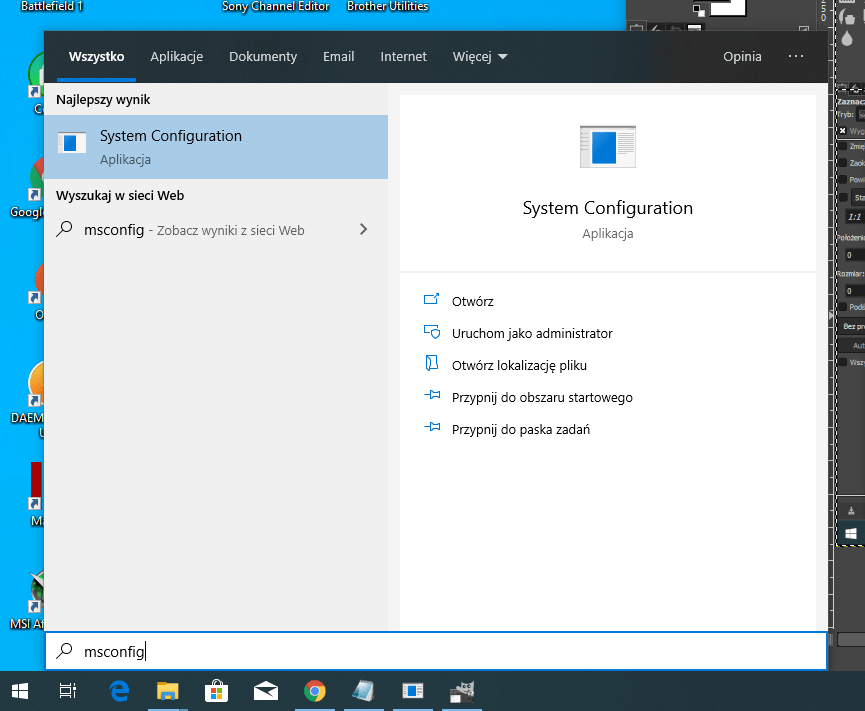
Następnie przechodzimy do zakładki „usługi”. Potem zaznaczamy opcję „Ukryj wszystkie usługi firmy Microsoft” i dalej wybieramy „wyłącz wszystkie”. W okienku wszystkie usługi powinny być odhaczone. Zostało nam zastosować zmiany i uruchomić ponownie komputer. Na tym etapie problem nadal będzie występował, dopiero po restarcie sprawdzamy, czy Windows prawidłowo wyłącza komputer.
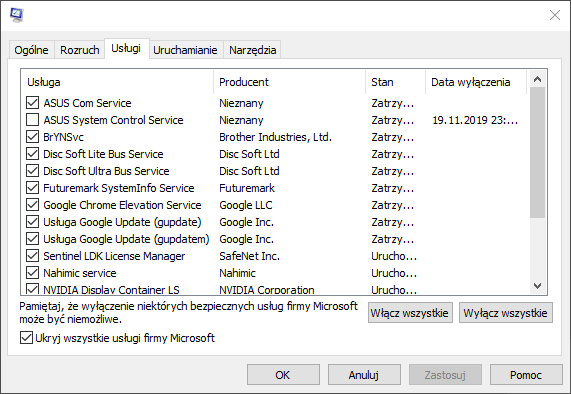
Gdy problem ustąpił, przechodzimy do odnalezienia usługi odpowiedzialnej za konflikt. W tym celu możemy iść takim tropem, domyślając się po nazwach usług, tak jak ja to zrobiłem. W moim przypadku na liście występowały usługi, które w swojej nazwie zawierały słowo klucz ASUS. Więc skojarzyłem, że one mogą być problemowe, ponieważ starą płytę główną miałem właśnie tej marki, a skoro teraz już nie mam to takie usługi nie powinny już funkcjonować. Drugim sposobem to po kolei włączać pojedyncze usługi i sprawdzać, czy problem powrócił.
Gdy już odnaleźliśmy problemową usługę, musimy odnaleźć jej nazwę skrótową (Service name). Ja podam dwa sposoby. Pierwszym sposobem jest, wyświetlenie listy usług w CLI (terminal, PowerShell, bash itd.) Do tego wykonujemy następujące polecenie:
SC QUERY state= all | FIND "_NAME"Skrócona nazwa usługi zostanie wyświetlona tuż nad nazwą wyświetlaną tak jak poniżej:

Drugi sposób (moim zdaniem jest wygodniejszy) to wypisanie wszystkich nazw do pliku. W tym celu wpisujemy polecenie:
SC QUERY state= all >"C:\Service List.txt"Gdzie „C:\Service List.txt” to ścieżka do pliku, w którym ma się lista zapisać. W przypadku gdy plik ten nie istnieje, to zostanie on utworzony.
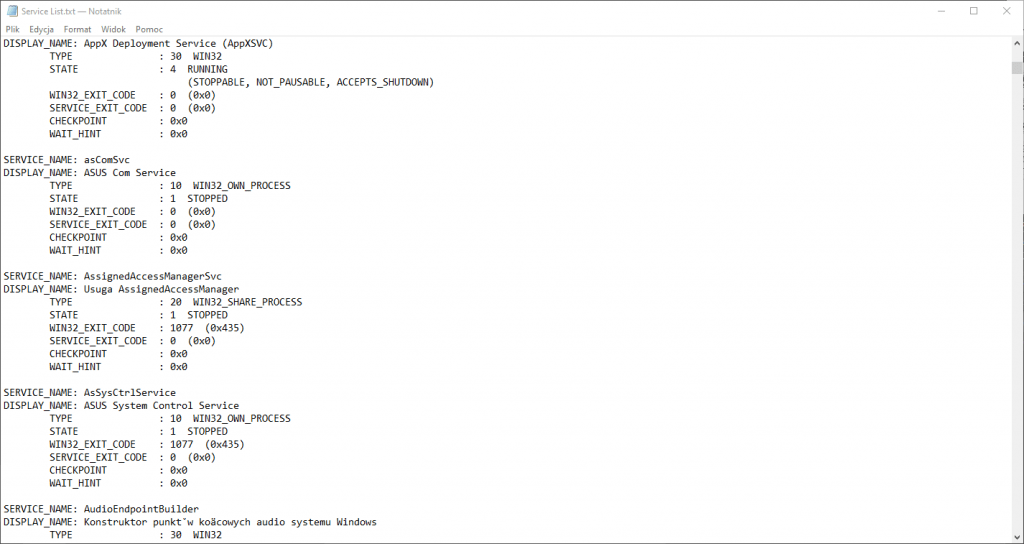
Znając krótką nazwę usługi, zatrzymujemy i usuwamy ją. W CLI wpisujemy polecenia:
SC STOP Krótka-nazwa-usługiSC DELETE Krótka-nazwa-usługi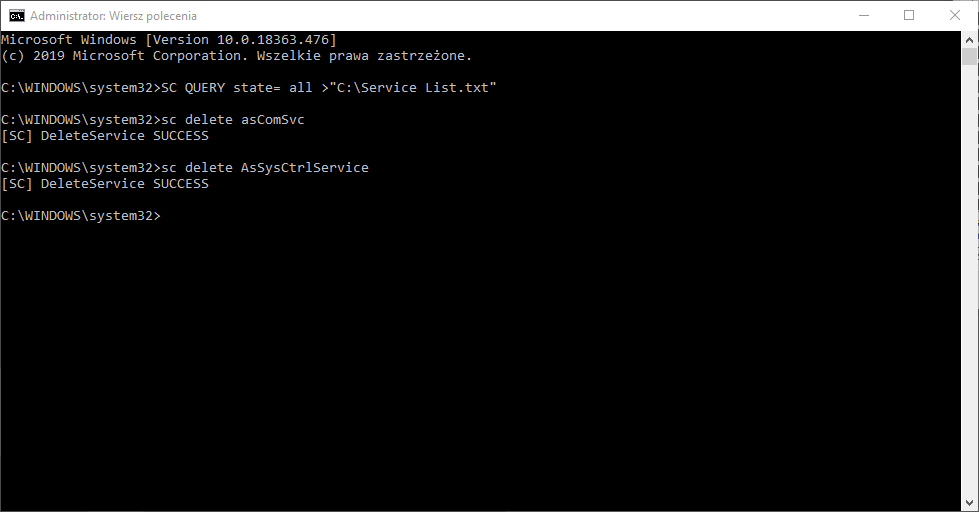
Podsumowanie
Mam nadzieję, że ten artykuł uchroni wiele osób przed niepotrzebnie dodatkową pracą i zaoszczędzi im ich cenny czas. Zwłaszcza że w dużej mierze powyższy problem odnosi się do usług. Na koniec pozdrawiam wszystkich czytelników i zapraszam do aktywnego uczestnictwa w podejmowanych tematach.

